BIOS son las siglas de Basic Input Output System. Es un conjunto de código que reside en un chip en la placa base de su sistema. Cuando una computadora se inicia, busca en el chip la BIOS para obtener instrucciones sobre dónde encontrar el sistema operativo y, entre muchas otras cosas, la BIOS también facilita aún más la comunicación entre el sistema operativo y el hardware.
Las actualizaciones de BIOS pueden corregir o mejorar características y aspectos del rendimiento de su sistema. Pero instalar una actualización incorrecta o la versión incorrecta puede dejar su sistema inutilizable. Por lo tanto, tendrá que ser muy específico al seguir esta guía.
Primero, deberá conocer la versión del BIOS actual instalada en su sistema. Para actualizar su BIOS en su computadora / laptop HP, primero tendrá que verificar qué versión de BIOS se está ejecutando actualmente en su sistema.
Mantenga la tecla de Windows + R . En la ventana de ejecución, escriba msinfo32 y presione Entrar . Se abrirá una ventana de información del sistema . En la ventana, asegúrese de que Resumen del sistema esté seleccionado en el panel izquierdo. En el panel derecho más grande, busque Versión / Fecha del BIOS . El valor en contra será su versión de BIOS. Anótelo.
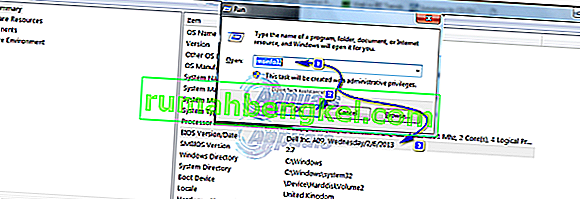
El valor contra el sistema operativo será su sistema operativo . El valor contra el tipo de sistema será su bitness . Si es x64 , tiene Windows de 64 bits . Si es x86 , tiene Windows de 32 bits. El valor frente al "Modo del sistema" será el modelo exacto de su sistema. Tenga en cuenta todo esto, lo necesitará en pasos posteriores.
Método 1: actualización a través de Windows
Puede probar lo siguiente para actualizar Bios a través de Windows.
- Vaya a Descargas de controladores y software de HP.
- Debajo de “ Ingrese mi número de modelo de HP ”, escriba el nombre del modelo de su sistema que anotó anteriormente y presione Entrar.
- En los resultados de la búsqueda, haga clic en el modelo que coincida exactamente con el suyo. Se abrirá la página de soporte para su modelo.

- Haga clic en "Sistemas operativos en inglés:" y seleccione el sistema operativo que anotó anteriormente.
- En la lista de resultados a continuación, haga clic en el signo (+) junto a la categoría de BIOS para expandirla si puede ver una. De lo contrario, la versión original del BIOS es la única versión del BIOS disponible para su modelo.
- Después de hacer clic en la categoría de BIOS, si la versión de BIOS disponible es más nueva de la que tiene actualmente, haga clic en el botón Descargar. Si las versiones de BIOS disponibles son anteriores o iguales, entonces ya tiene la última versión de BIOS.
- Guarde y cierre todas las demás aplicaciones . También se recomienda que desactive temporalmente su antivirus para esta actividad. Ahora ejecute la configuración de BIOS actualizada descargada.
- Haga clic en siguiente . Acepta el acuerdo de Eula . Haga clic en siguiente y la configuración se extraerá primero. Copie su ruta de extracción , que será algo así como c: \ SWSetup \ SP73917 . Haga clic en Siguiente .
- Cuando la extracción es completa, pulse la tecla de Windows + E . En la ventana del explorador, pegue la ruta copiada anteriormente en la barra de direcciones de arriba y presione Entrar para navegar hasta ella.
- Abra la carpeta hpqflash .
- Ahora ejecute el archivo similar que será similar a algo como SP73917 _E . Los números pueden cambiarse en su nombre de archivo, pero el carácter "E", por fin, es el mismo.
- Seleccione la opción "Iniciar actualización del BIOS en este sistema ". Y haga clic en Aceptar . Siga y confirme las instrucciones en pantalla y espere pacientemente a que se complete la instalación. No apague su computadora portátil en ningún caso durante el proceso de actualización. Asegúrese de que la batería esté presente en la computadora portátil y que el adaptador de CA esté conectado a ella todo el tiempo . No interrumpa el proceso de actualización una vez que haya comenzado. Reinicie cuando se le solicite y tendrá la última versión de BIOS disponible.
Método 2: a través de USB de arranque
Para actualizar la BIOS a través de un USB, el USB debe ser de 1 GB o menos. Más que eso no funcionará.
- Sigue presionando la tecla F10 para ingresar al menú de configuración del BIOS . En algunos sistemas, el menú de la BIOS configuración es accesible pulsando la F2 o F6 clave . Puede que tenga que probarlos todos o buscar el modelo de su sistema en la página web de HP. Una vez en la configuración, puede ver la versión de su BIOS contra la Revisión del BIOS en el menú principal.
- Vaya a Descargas de software y controladores de HP en cualquier otro equipo al que pueda acceder y que tenga conexión a Internet.
- Debajo de "Ingrese mi número de modelo HP", escriba el nombre del modelo de su sistema, que debe estar escrito en algún lugar del cuerpo de su CPU o computadora portátil, y presione Entrar.

- En los resultados de la búsqueda, haga clic en el modelo que coincida exactamente con el suyo. Se abrirá la página de soporte para su modelo.
- Haga clic en " Sistemas operativos en inglés: " y seleccione su sistema operativo.
- En la lista de resultados a continuación, haga clic en el signo (+) junto a la categoría de BIOS para expandirla si puede ver una. De lo contrario, la versión original del BIOS es la única versión del BIOS disponible para su modelo.
- Después de hacer clic en la categoría de BIOS, si la versión de BIOS disponible es más nueva de la que tiene actualmente, haga clic en el botón Descargar. Si las versiones de BIOS disponibles son anteriores o iguales, entonces ya tiene la última versión de BIOS.
- Guarde y cierre todas las demás aplicaciones. También se recomienda que desactive temporalmente su antivirus para esta actividad. Ahora ejecute la configuración de BIOS actualizada descargada.
- Haga clic en siguiente . Acepta el acuerdo de Eula. Haga clic en siguiente y la configuración se extraerá primero. Copie su ruta de extracción , que será algo así como c: \ SWSetup \ SP73917 . Haga clic en Siguiente .
- Cuando la extracción es completa, pulse la tecla de Windows + E . En la ventana del explorador, pegue la ruta del archivo previamente copiado en la barra de direcciones de arriba y presione Entrar para navegar hasta ella.
- Abra la carpeta hpqflash .
- Ahora ejecute el archivo similar a SP73917_E. Los números pueden cambiarse en su nombre de archivo, el carácter "E", por fin, es siempre el mismo.
- Asegúrese de que no haya ningún USB conectado ahora.
- Seleccione la opción "Crear un disco USB de arranque en clave" y haga clic en Aceptar . Conecte un USB y haga una copia de seguridad de los datos cuando diga Inserte el USB que se va a formatear y haga clic en Aceptar . Presione Sí para formatear USB . En la ventana Herramienta de formato de almacenamiento en disco USB de HP , seleccione FAT32 en el menú desplegable de Sistema de archivos y haga clic en Iniciar . Cuando se complete, se mostrará un mensaje de confirmación. Confirme y cierre todas las ventanas.
Nota: También puede seleccionar el USB como dispositivo de arranque desde Bios.
- Ahora conecte el USB al sistema de destino y enciéndalo. Toque el botón Esc para acceder al menú de inicio y seleccione Opciones de dispositivo de arranque y, en la lista, resalte y seleccione su unidad USB .
- Siga y confirme las instrucciones en pantalla y espere pacientemente a que se complete la instalación. No apague su computadora portátil en ningún caso durante el proceso de actualización. Asegúrese de que la batería esté presente en la computadora portátil y que el adaptador de CA esté conectado a ella todo el tiempo . No interrumpa el proceso de actualización una vez que haya comenzado. Reinicie cuando se le solicite y tendrá el BIOS más reciente en su sistema en funcionamiento.









